Comment activer le bac de recyclage sur votre Chromebook

- 2054
- 337
- Victor Charpentier
Contrairement à Windows et à MacOS, la poubelle ou la poubelle du système d'exploitation Chrome est cachée par défaut. Les fichiers supprimés avant d'activer le bac de recyclage sont supprimés en permanence et non récupérables. Si vous avez un nouveau Chromebook, vous devriez vous défaire de son bac de recyclage.
Ce tutoriel vous montrera comment ajouter un dossier de poubelle au gestionnaire de fichiers de votre Chromebook. Vous apprendrez également d'autres façons de restaurer les fichiers supprimés sur votre Chromebook.
Table des matières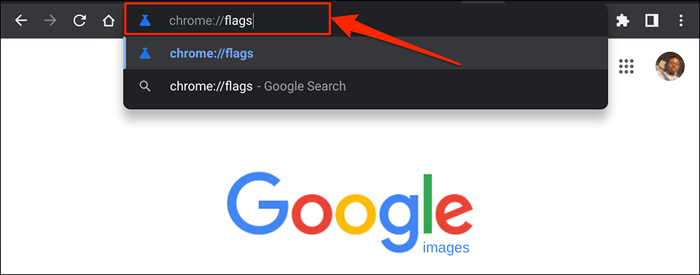
- Tapez les poubelles dans la boîte de recherche des drapeaux.
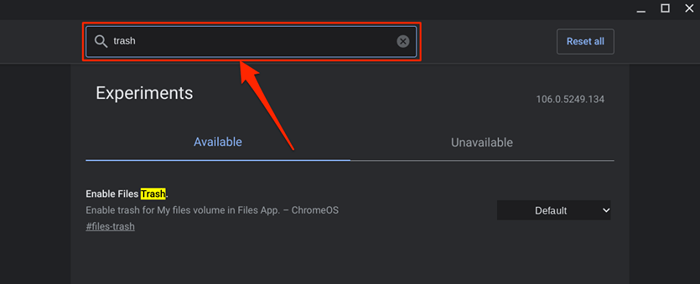
- Développez le menu déroulant des déchets de fichiers Activer et sélectionnez Activé.
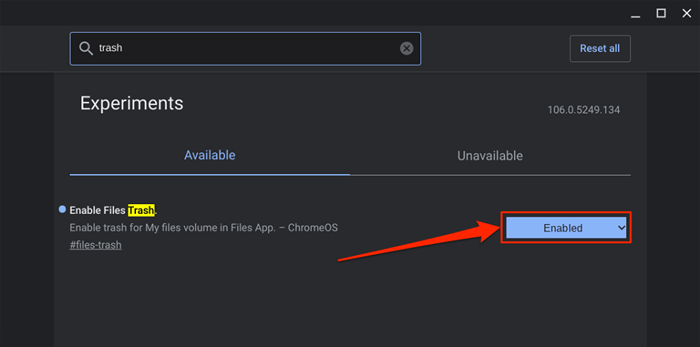
- Chromeos ajoutera un dossier poubelle à l'application Files lorsque vous redémarrez votre Chromebook. Sélectionnez le bouton Redémarrer pour continuer.
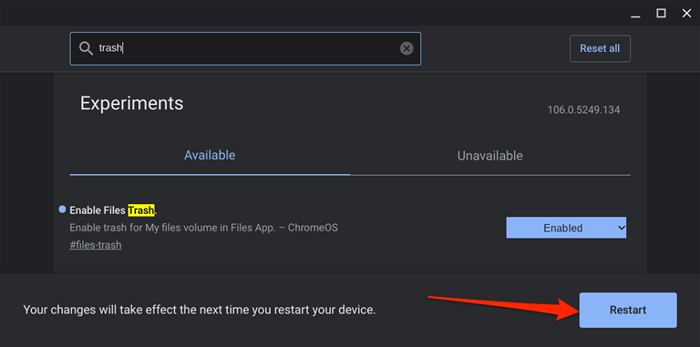
- Ouvrez l'application Files après le redémarrage et vérifiez le bas de la barre latérale gauche pour le dossier des poubelles.
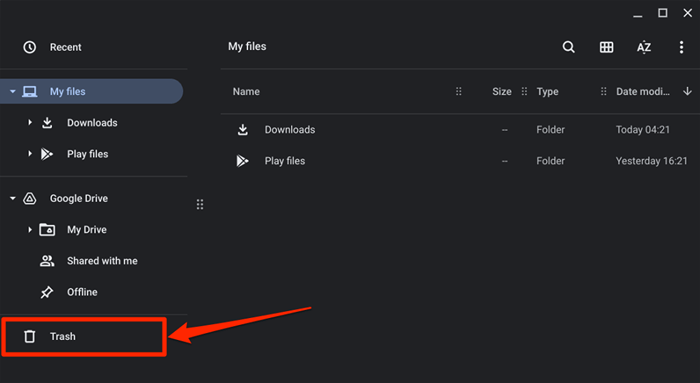
Envoyez des fichiers dans votre corbeille Chromebook
Pour envoyer des fichiers dans la poubelle de votre Chromebook, cliquez avec le bouton droit sur le fichier et sélectionnez Passer à la poubelle. Le raccourci du clavier ALT + BackSpace envoie également des fichiers dans le dossier de la poubelle.
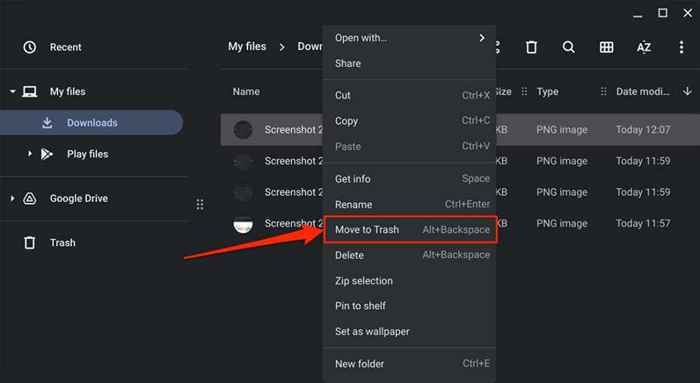
Remarque: ne sélectionnez pas «Supprimer» dans le menu contextuel. L'option «Supprimer» ne déplace pas les fichiers dans le dossier des poubelles; il supprime en permanence le fichier à la place.
Avant de restaurer les fichiers de la corbeille
Lorsque vous restaurez un élément du dossier poubelle, Chromeos renvoie le fichier / dossier à son emplacement d'origine. Dites que vous avez restauré des captures d'écran supprimées dans le dossier des téléchargements; Chromeos retournera les captures d'écran dans le dossier des téléchargements.
Vous pouvez vérifier l'emplacement d'origine d'un article avant de le restaurer à partir du dossier des poubelles. De cette façon, vous savez exactement où trouver le fichier / dossier après l'avoir retiré de la poubelle.
Ouvrez le dossier des poubelles dans l'application Files, cliquez avec le bouton droit sur l'élément que vous souhaitez récupérer et sélectionnez Inso.
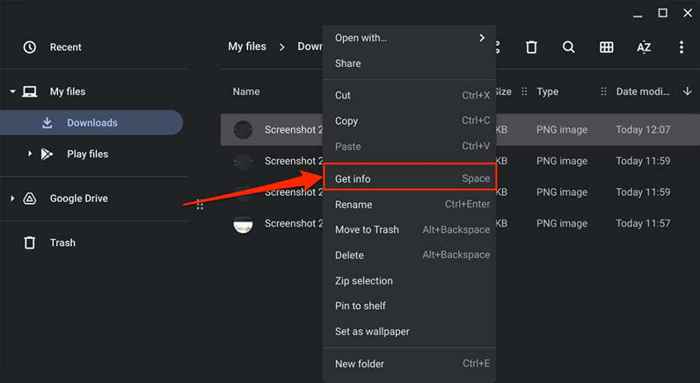
Vérifiez la section Info General pour l'emplacement de l'article."
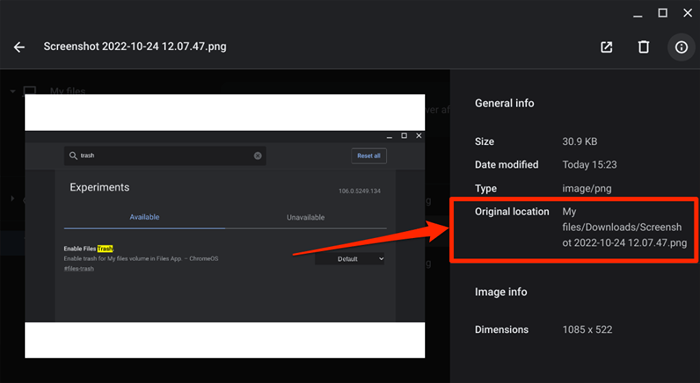
Restaurer les fichiers supprimés de la poubelle Chromebook
Vous avez 30 jours pour récupérer des fichiers dans le dossier des poubelles avant d'être supprimé en permanence. Ouvrez la poubelle de votre Chromebook, cliquez avec le bouton droit sur le fichier / dossier que vous souhaitez restaurer et sélectionnez Restaurer dans les déchets.
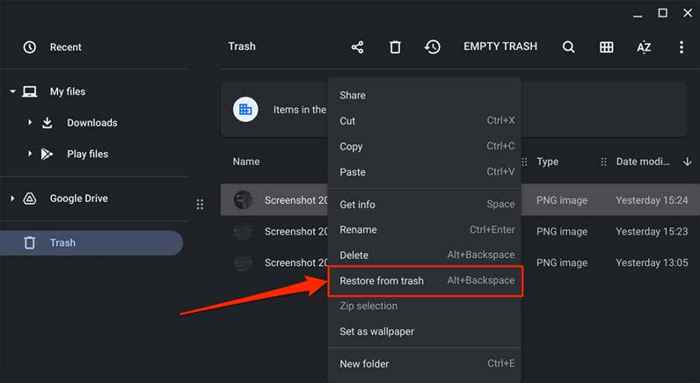
Alternativement, sélectionnez le (s) fichier (s) et appuyez sur ALT + BackSpace. Chromeos restaurera l'article à son emplacement d'origine dans votre stockage local.
Comment désactiver le CHROMEBOOK Recycle Bin
La fonction de corbeaux Chromeos est expérimentale. Il peut devenir instable et peut entraîner un dysfonctionnement de votre Chromebook. Désactivez le bac de recyclage si votre Chromebook présente des séquelles inhabituelles telles que la vidange excessive de la batterie, les performances lentes, etc.
Désactiver le bac de recyclage est tout aussi simple que de l'allumer. Voici comment le faire:
- Ouvrez le navigateur Google Chrome, tapez Chrome: // Flags dans la barre d'adresse et appuyez sur Entrée.
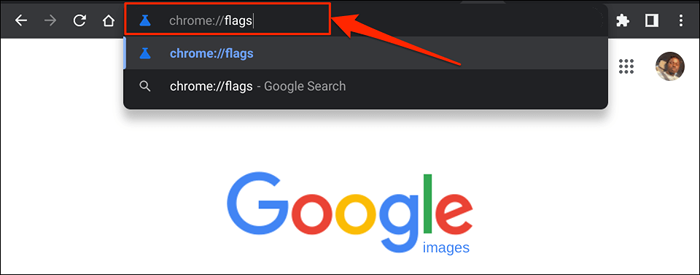
- Tapez les déchets dans la zone de recherche, développez le menu déroulant des déchets de fichiers Activer et sélectionnez Désactivés ou par défaut.
- Sélectionnez Redémarrer sur la fenêtre contextuelle dans le coin inférieur à droite. Lorsque votre Chromebook redémarre, vous ne trouverez pas le dossier des déchets dans l'application Fichiers.
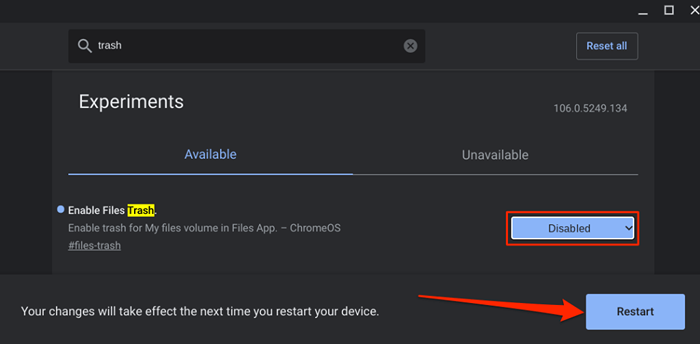
Désactiver ou cacher le dossier des poubelles ne supprime pas son contenu. Les fichiers restent dans le dossier poubelle caché / désactivé jusqu'à ce que la fenêtre de restauration de 30 jours expire. Réactiver les déchets de fichiers pour restaurer les éléments de votre Chromebook.
Une alternative: créez un bac de recyclage dans Google Drive
Si vous ne souhaitez pas activer le dossier de poubelle caché, créez un bac de recyclage de fortune dans le dossier Google Drive. L'astuce consiste à déplacer les fichiers que vous souhaitez supprimer au bac de recyclage de fortune dans Google Drive.
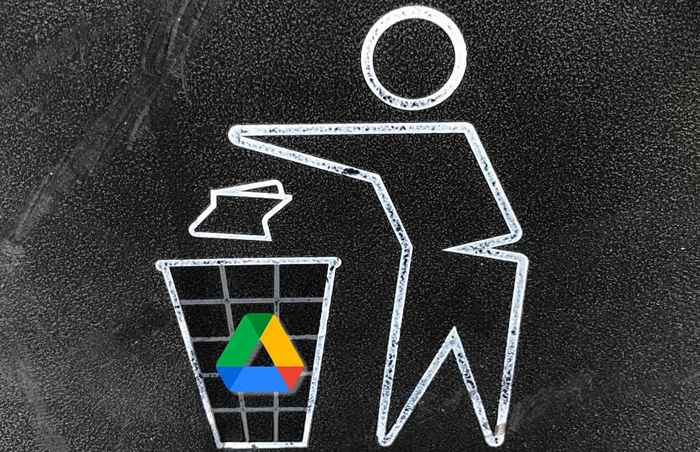
C'est une alternative efficace, mais il y a des limites à cette méthode. Tout d'abord, vous avez besoin d'une connexion Internet pour télécharger / déplacer des fichiers vers le bac de recyclage de fortune. Deuxièmement, la sauvegarde des grands fichiers vers le bac de recyclage de fortune épuisera rapidement votre plan Internet limité et le quota de stockage Google Drive.
Du côté positif, les fichiers restent dans votre bac de recyclage de fortune pour toujours, pas de 30 jours jusqu'à ce que vous les supprimez. De plus, déplacer des fichiers inutiles sur Google Drive est un excellent moyen de libérer de l'espace de stockage sur votre Chromebook.
- Ouvrez l'application Fichiers et sélectionnez Google Drive dans la barre latérale gauche.
- Sélectionnez l'icône de menu à trois points dans le coin supérieur droit et sélectionnez un nouveau dossier.
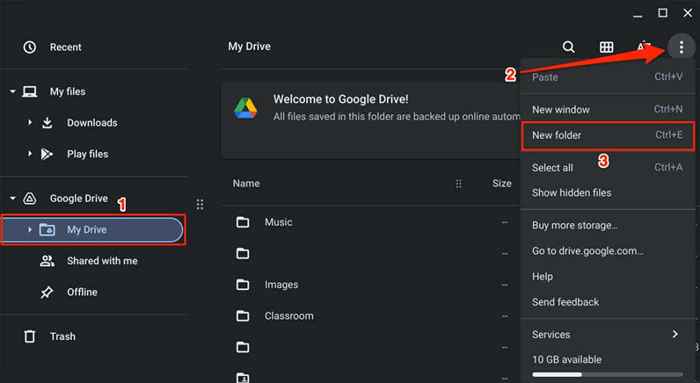
- Nommez le bac de recyclage du dossier.
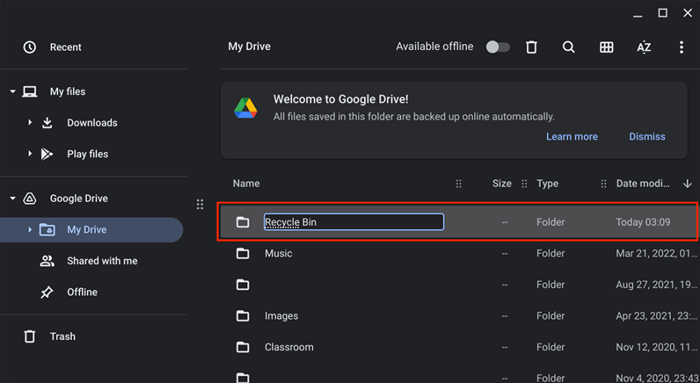
- Sélectionnez les fichiers que vous souhaitez passer au nouveau dossier poubelle et sélectionnez Couper ou appuyez sur Ctrl + X.
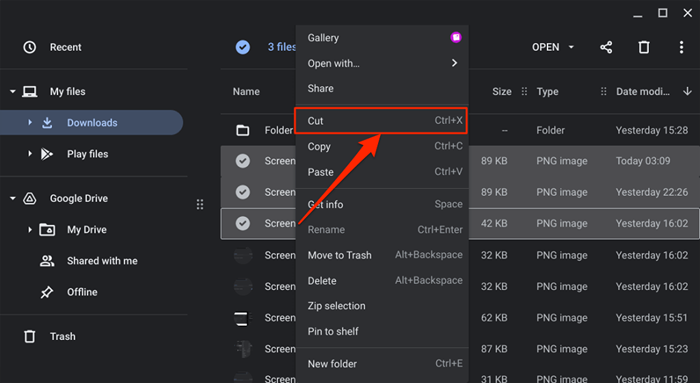
- Retour à l'onglet Google Drive, cliquez avec le bouton droit sur le dossier Recycyer Bin et sélectionnez Coller dans le dossier.
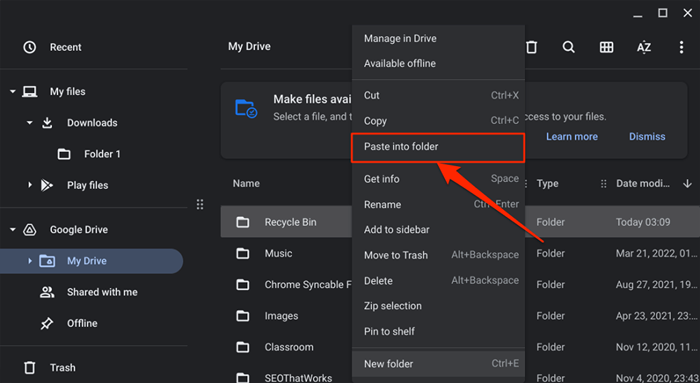
Pour restaurer le fichier, ouvrez le bac de recyclage de fortune et remettez-le à son emplacement d'origine.
Recycler le bac déverrouillé
À l'avenir, nous sommes sûrs que Google introduira une corbeille pour le canal stable de Chromeos. Jusque-là, vous avez deux options: utilisez le dossier de poubelle caché ou créez un bac de recyclage de fortune dans Google Drive.
- « Le clavier Chromebook ne fonctionne pas? 10 correctifs pour essayer
- Micro USB vs USB-C Quelle est la différence? »

